
William Charles
0
4145
34
De los millones de sitios web en Internet, es razonable esperar que desee bloquear algunos. Ya sea que desee eliminar sitios que pierden el tiempo 12 Extensiones de productividad que lo mantienen enfocado en el trabajo profundo 12 Extensiones de productividad que lo mantienen enfocado en el trabajo profundo Es difícil concentrarse. Necesita ayuda adicional para limitar su tiempo en línea para volver al trabajo o salir de la casa para divertirse. Tenemos las herramientas para ti. que socavan su productividad o simplemente no quieren ver contenido peligroso o explícito por accidente Cómo prohibir los anuncios de Windows 10 y el contenido NSFW desde su escritorio Cómo prohibir los anuncios de Windows 10 y el contenido NSFW desde su escritorio Windows 10 puede estar cruzando una línea con anuncios de escritorio y contenido NSFW. Microsoft y los desarrolladores externos pueden enviar material promocional directamente a su escritorio. Te mostramos cómo puedes defenderte. , bloquear sitios web es una herramienta poderosa.
Afortunadamente, tienes varias formas de bloquear sitios web en Chrome. Hablemos de ellos.
Perfiles supervisados ya no funcionan
El sistema de perfil de Chrome le permite iniciar sesión como múltiples usuarios en una sola cuenta de Windows. Antes de enero de 2018, podría crear un perfil supervisado que tuviera restricciones en el sitio web, ideal para bloquear la cuenta de un niño.
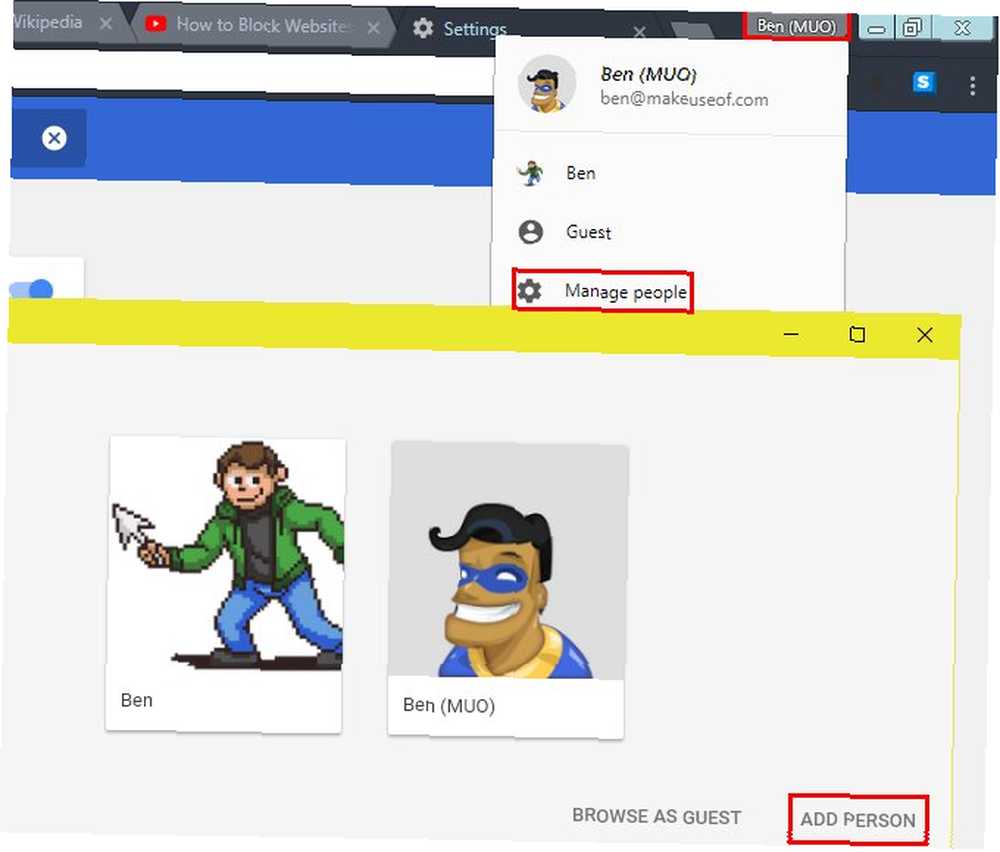
Sin embargo, Google eliminó esta funcionalidad en Chrome sin reemplazo oficial. Recomienda usar la función Family Link Google Now le permite controlar el teléfono de su hijo Google Now le permite controlar el teléfono de su hijo Google ha lanzado una nueva aplicación diseñada para que los padres vuelvan a controlar el uso de teléfonos inteligentes de sus hijos. Se llama Family Link, y seguramente molestará a los niños en todas partes. en cambio, pero esto solo está disponible para Android. Por lo tanto, no es de mucha utilidad ahora. Deberá utilizar una de las dos opciones siguientes para bloquear sitios web..
Opción 1: usar extensiones de Chrome
Hay una extensión de Chrome para casi todo. Las 10 mejores extensiones de Chrome que debes probar ahora Las 10 mejores extensiones de Chrome que debes probar ahora ¿Cuáles son algunas de las extensiones de Chrome menos conocidas? ¿Cómo los encontraste? ¿Cuales son los mejores? Tenemos las respuestas; Aquí hay diez extensiones de Chrome que debes probar ahora mismo. , y el bloqueo de sitios web no es una excepción. Estos son algunos de los mejores para mantenerte alejado de ciertos sitios.
Bloquear sitio
Esta es la mejor extensión completa para el bloqueo de sitios web. Es sencillo y al mismo tiempo le brinda controles para personalizar cómo bloquea.
Después de instalar la extensión, notará un nuevo Bloquear este sitio entrada en su menú de clic derecho. Elíjalo y Block Site impedirá de inmediato el acceso a todo ese sitio web. Si lo prefiere, también puede hacer clic derecho en un enlace para bloquear una página específica.

Si intentas visitar un sitio bloqueado, verás un mensaje que te impide hacerlo. Para configurar cómo funciona la extensión, haga clic en su icono en la esquina superior derecha de Chrome y elija Opciones.
Sobre el Lista de sitios pestaña, puede ingresar a un sitio web para bloquear sin visitarlo. A la derecha de cada sitio, verá tres iconos:
- los flecha El icono le permite redirigir ese sitio a otro lugar.
- Utilizar el reloj ícono para bloquear el sitio solo en ciertos días de la semana u horas.
- Haga clic en el bote de basura para eliminar el sitio de tu lista de bloqueo.
Para restringir fuertemente la web, voltee el Bloquear / Permitir cambia por encima de tu lista. Esto bloqueará todos los sitios web, excepto los que especifique a continuación..
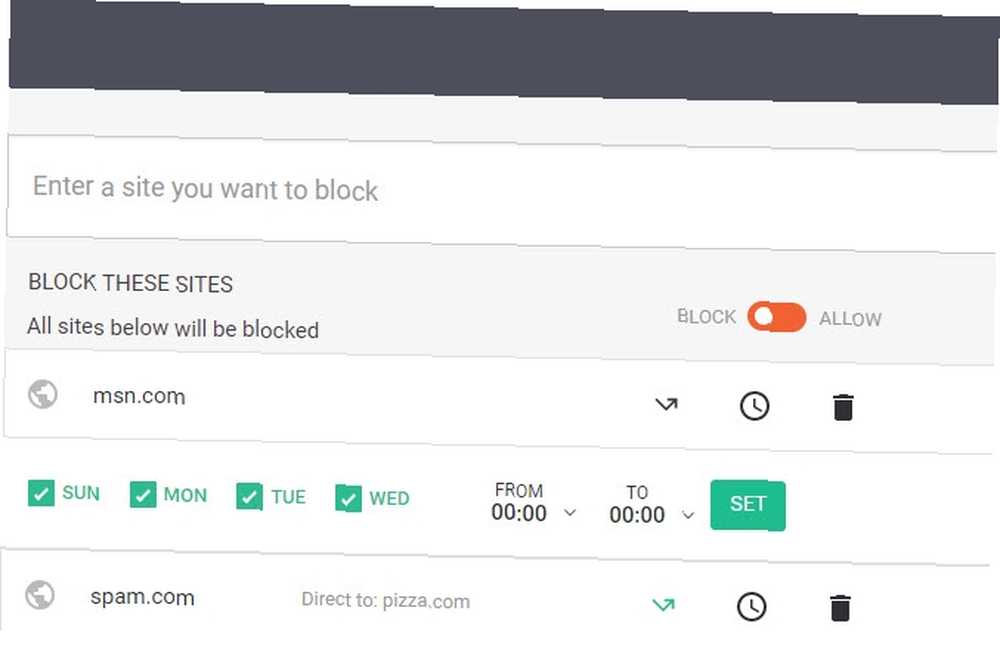
Visita el Control de adultos pestaña, y puede bloquear todos los sitios web que contienen contenido explícito. Ningún filtro es perfecto, por supuesto, pero esto eliminará fácilmente a los delincuentes más grandes. A continuación, puede ingresar palabras que la extensión bloqueará si las encuentra en una URL.
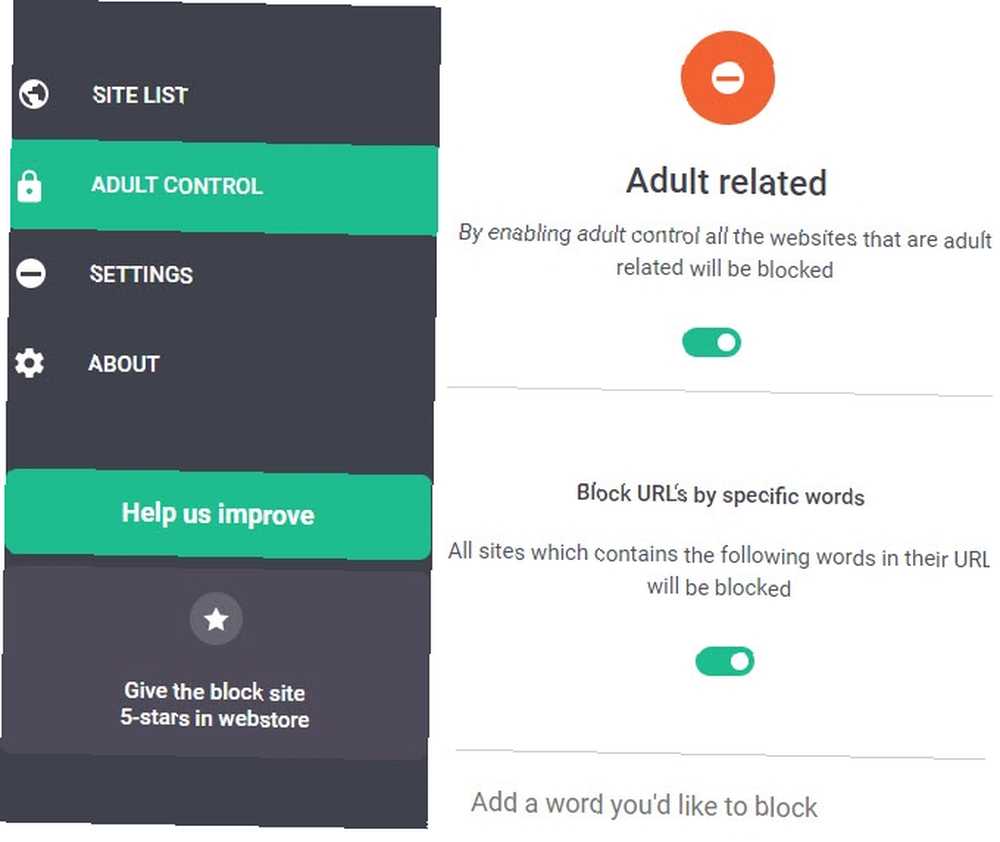
Finalmente en el Configuraciones pestaña, puede especificar las veces que la extensión bloqueará los sitios. También puede establecer una sola página a la que todos los sitios bloqueados redirigen.
Críticamente, esta página también es donde puede establecer una contraseña requerida para acceder a sitios bloqueados. Puede elegir proteger con contraseña tanto las opciones del sitio como el acceso a los sitios bloqueados. Recomendamos agregar una contraseña aquí si está bloqueando sitios web para niños. Si lo está utilizando para usted, se necesita fuerza de voluntad para evitar apagar.

Descargar: Bloquear sitio: bloqueador de sitios web para Chrome
StayFocusd
Si necesita más opciones que las ofertas de Block Site, consulte la extensión StayFocusd Chrome. Esta herramienta le brinda más controles sobre el acceso a sitios bloqueados ¡Enfoque! ¡Las 4 mejores herramientas para bloquear temporalmente Facebook y Co Focus! Las 4 mejores herramientas para bloquear temporalmente Facebook y compañía Usted no está solo, todos lo hemos hecho, desperdiciando horas navegando por la web en lugar de hacer cosas. ¿Necesita un aumento en la productividad? Encuentra las mejores herramientas para escapar de las redes sociales aquí. y podría funcionar mejor para su caso de uso.
Después de instalarlo, puede agregar cualquier sitio a su lista de bloqueo haciendo clic en el icono de la extensión mientras visita ese sitio. Hacer clic Bloquear todo este sitio para hacer eso Una vez que haya agregado algunos sitios que desea bloquear, vale la pena abrir el Configuraciones desde el menú de extensiones para configurar su comportamiento.
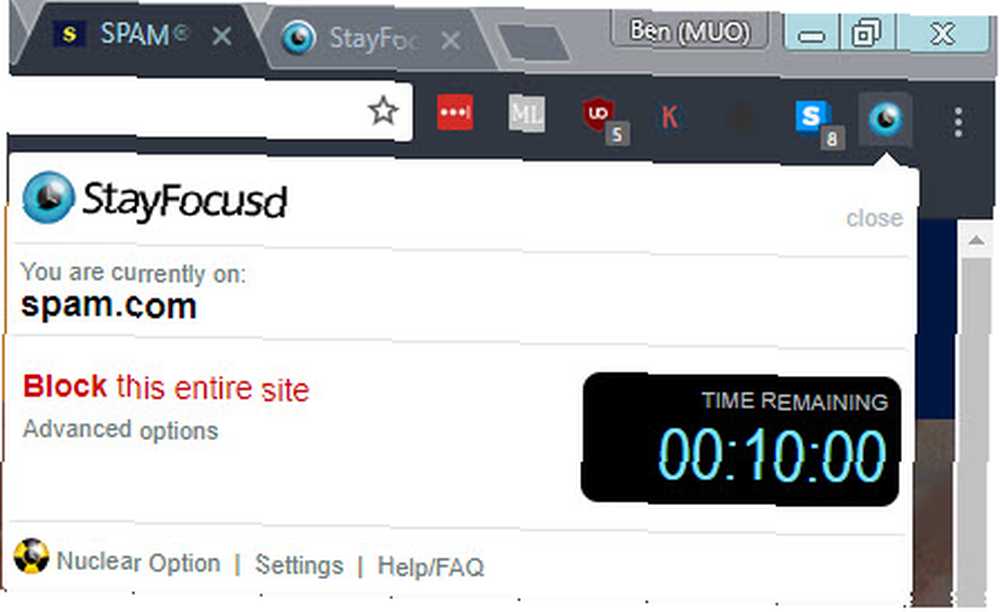
En la barra lateral izquierda de este menú, verá varias pestañas:
- Tiempo máximo permitido: Establezca un límite de tiempo para el tiempo que puede navegar por sitios bloqueados por día. Este es un grupo de minutos para todos los sitios bloqueados juntos. Una vez que se acabe el tiempo, no puede cambiar este número.
- Días activos Elija qué días entrarán en vigencia las reglas de la extensión.
- Horas activas: Seleccione el rango de tiempo diario que desea que StayFocusd bloquee los sitios.
- Hora de reinicio diario: Elige el momento en que un nuevo “día” del tiempo asignado comienza.
- Sitios bloqueados: Agregue los sitios que desea bloquear aquí. StayFocusd ofrece una lista de sugerencias de sitios si necesita ideas. También señala que puede bloquear la página de extensiones de Chrome para evitar que la desactive. Sin embargo, no recomendamos bloquearse de esa página.
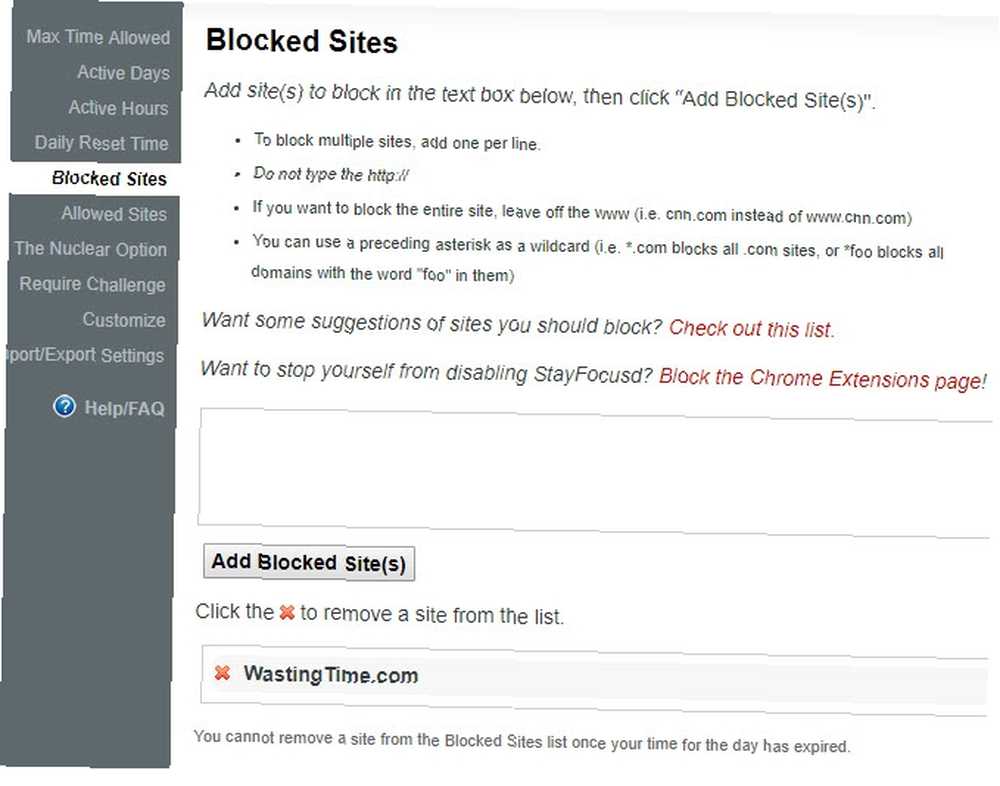
- Sitios permitidos: Agregue sitios que siempre están permitidos aquí.
- La opción nuclear: Si te tomas en serio el bloqueo, esto te permite bloquear sitios durante un cierto número de horas independientemente de tus otras opciones. Esto puede ser útil cuando necesita forzarse a ser productivo ¿Por qué la autodisciplina es el mejor truco de productividad que necesita? ¿Por qué la autodisciplina es el mejor truco de productividad que necesita? ¿Cuál es el secreto para realizar un trabajo profundo? ¿Es motivación o es disciplina? Si no puede concentrarse y terminar su trabajo, aquí hay algunos consejos sobre hábitos que lo ayudarán a lograr más. , pero tenga cuidado ya que no hay forma de cancelar esto una vez que lo active.
- Requerir desafío: Habilitar esta opción te obliga a escribir un párrafo largo de texto para cambiar cualquier configuración. No es una tarea fácil: debe escribir todo el texto sin cometer un solo error o incluso presionar el Retroceso o Borrar llaves. ¡Y el pegado de copias no funcionará! Esto asegura que te tomes en serio la realización de cambios en tu configuración.
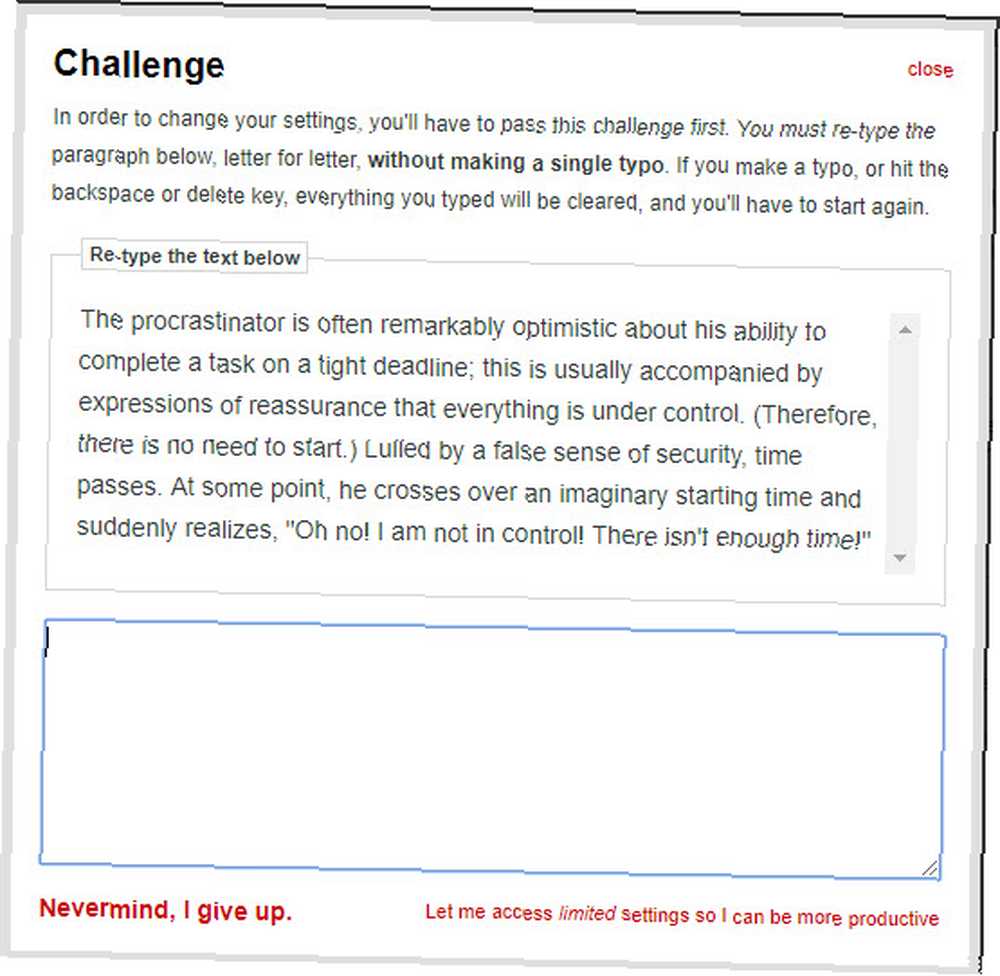
- Personalizar: Cambie algunas configuraciones, incluidas las advertencias cuando esté a punto de quedarse sin tiempo en sitios bloqueados.
- Configuración de importación / exportación: Le permite mover fácilmente su configuración entre computadoras.
En general, StayFocusd es una excelente opción si necesita un poco de estímulo para cumplir sus objetivos. Es posible que a otros no les guste la idea de que su computadora lo tenga como rehén con el ridículo desafío de escritura y la incapacidad de cambiar la configuración, por lo que tendrá que intentarlo para averiguarlo..
Descargar: StayFocusd
Lista de bloqueo personal de Google
Esta extensión alternativa Las 13 mejores extensiones de Chrome de Google que probablemente no estés usando Las 13 mejores extensiones de Chrome de Google que probablemente no estés usando Personaliza tu navegación con estas extensiones imprescindibles de Google. Entre las miles de extensiones de Chrome en Google Web Store, algunas son desarrolladas por Google. Estas son las mejores elecciones de Google. no bloquea completamente los sitios web. En cambio, le permite filtrar dominios de sus resultados de búsqueda de Google. Esto es útil porque es probable que visites sitios web la mayor parte del tiempo buscando en Google. Si odias un sitio en particular y nunca quieres verlo en la búsqueda, esto resuelve tu problema.
Después de instalar la extensión, notará un nuevo Block [sitio web] .com enlace debajo de los resultados de búsqueda de Google. Haga clic para agregar todo el dominio a su lista de bloqueo, y nunca más lo verá en los resultados de Google.
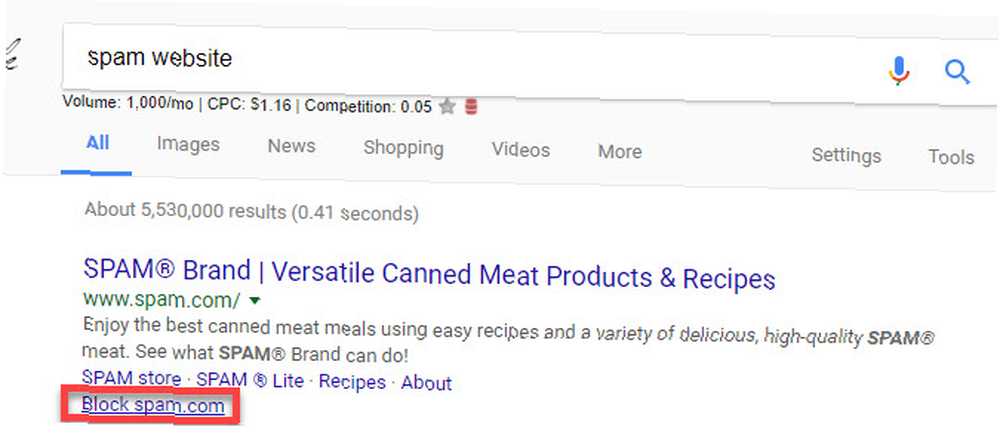
Para eliminar un sitio de su lista, haga clic en el icono de la extensión en la esquina superior derecha de su navegador y elija Desatascar. También puede importar o exportar su lista de bloqueo aquí para transferirla a otra PC.
Si bien aún puede visitar sitios que bloquea directamente, esto al menos los mantiene fuera de la vista en Google.
Descargar: Lista de bloqueo personal [ya no está disponible]
Opción 2: bloquear sitios web en su computadora o red
Desafortunadamente, un problema con todas las extensiones de bloqueo es que puede eliminarlas en segundos. Chrome no proporciona forma de “bloquear” una extensión, probablemente para evitar el abuso de los secuestradores. Por lo tanto, un niño inteligente podría eliminar fácilmente una extensión para acceder a sitios bloqueados y, por lo tanto, no son excelentes para bloquear sitios web para sus hijos 6 sitios que todos los padres deben agregar a su lista de bloqueo hoy 6 sitios que todos los padres deben agregar a su lista de bloqueo hoy YouTube Kids, Omegle y Periscope están siendo mal utilizados por personas que dañarían a su hijo. No estan solos. Aquí hay seis sitios aparentemente inocentes que todos los padres deberían agregar a su lista de bloqueo hoy. . Además, un niño inteligente podría usar o instalar fácilmente otro navegador para hacer que el bloqueo de Chrome sea inútil. 7 maneras en que sus hijos podrían pasar por alto el software de control parental 7 maneras en que sus hijos podrían pasar por alto el software de control parental solo porque ha instalado una red de seguridad en el control parental El software no significa que sus hijos no encontrarán una manera de navegar a través de él. Así es como lo harán! .
Para bloquear sitios web en toda su red, puede usar la configuración en su enrutador Cómo monitorear y restringir el tráfico del enrutador: 4 consejos y trucos Cómo monitorear y restringir el tráfico del enrutador: 4 consejos y trucos ¿Cómo se asegura de que sus hijos estén realmente durmiendo? en una noche de escuela y no quedarse despierto transmitiendo videos de internet? . Esto le permitirá limitar el acceso a Internet a ciertas horas y bloquear sitios específicos. Sin la contraseña de su enrutador Cómo configurar su enrutador para que su red doméstica sea realmente segura Cómo configurar su enrutador para que su red doméstica sea realmente segura La configuración predeterminada del enrutador pone en riesgo su red, lo que permite que extraños libres expriman el ancho de banda y potencialmente cometan delitos. Use nuestro resumen para configurar los ajustes estándar de su enrutador para evitar el acceso no autorizado a su red. , su hijo no podrá evitarlos a menos que use datos móviles en un teléfono. También puede usar un DNS personalizado 5 Servidores DNS garantizados para mejorar su seguridad en línea 5 servidores DNS garantizados para mejorar su seguridad en línea Cambiar su proveedor de DNS puede mejorar drásticamente las defensas de su computadora contra las amenazas en línea, pero ¿cuál debe elegir? Le mostramos cinco proveedores de DNS a los que puede cambiar hoy. para lograr un efecto similar.
Bloqueo con el archivo de hosts
Para otra opción, también puede bloquear sitios en toda su computadora. Este método utiliza el archivo de hosts Cómo modificar y administrar el archivo de hosts en Linux Cómo modificar y administrar el archivo de hosts en Linux La modificación de una característica poco conocida llamada archivo de hosts puede mejorar la seguridad de su sistema, ya sea que necesite crear accesos directos, bloquear sitios web , o más. Pero, ¿cómo lo encuentras y le haces cambios? , un documento de texto en su PC que lo ayuda a traducir los nombres de sitios web a direcciones IP. Puede bloquear sitios fácilmente agregando algunas líneas a este archivo.
Para acceder a él en cualquier versión moderna de Windows, abra una ventana del Bloc de notas como administrador. Para hacer esto, escriba bloc en el menú Inicio, luego haga clic derecho y elija Ejecutar como administrador.
Seleccionar Archivo> Abrir y busque la siguiente ubicación:
C: \ WINDOWS \ system32 \ drivers \ etc \ En la esquina inferior derecha de la Abierto diálogo, verá un cuadro desplegable encima de la Abierto botón que dice Documentos de texto (* .txt). Haga clic en esto y cámbielo a Todos los archivos (*.*).
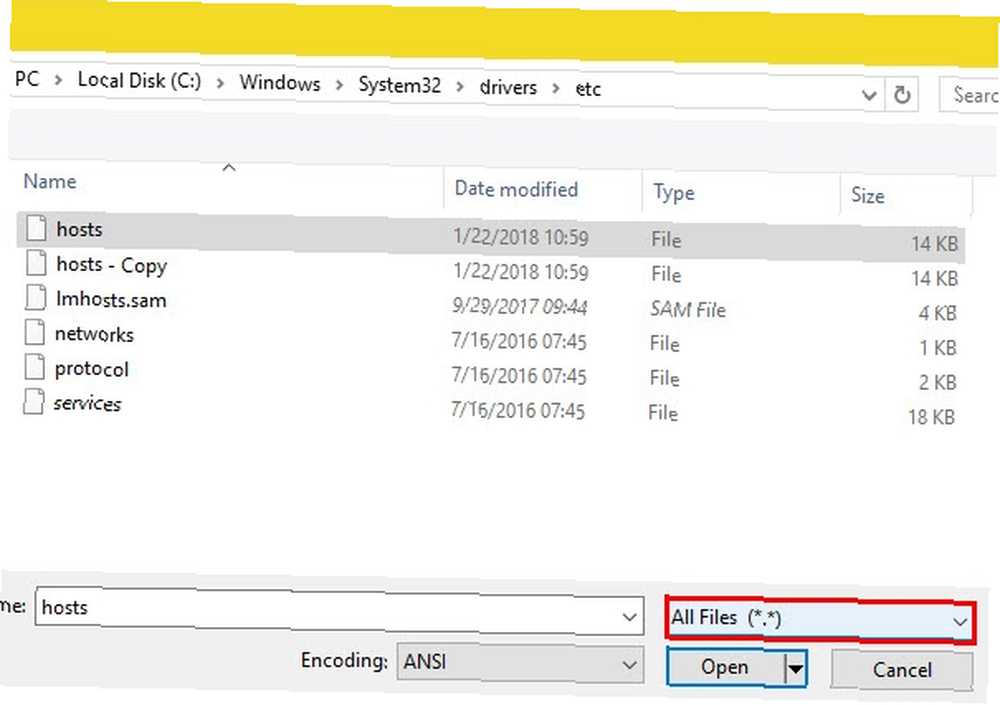
Abre el archivo llamado Hospedadores y verá un documento de texto simple. En la parte inferior del documento, ingrese una nueva línea y use este formato con el sitio web que desea bloquear:
127.0.0.1 spam.com Agregue una línea adicional para cada sitio que desee bloquear con el mismo formato. Cuando termines, elige Archivo> Guardar y reinicie su PC. Entonces ya no podrá acceder a ningún sitio que haya ingresado en este archivo.
Recomendamos probar este método después de aplicar. Es posible que deba agregar entradas adicionales, incluidas www. antes del nombre de un sitio web.
Listo para bloquear sitios web en Chrome?
A pesar de que Google eliminó la conveniente opción de perfil supervisado, todavía tiene varias formas de bloquear sitios web en Chrome. Para el bloqueo personal, una extensión debería ser suficiente. Pero para mantener a sus hijos seguros, recomendamos bloquear los sitios web en el nivel del enrutador. Una combinación de estas herramientas le permitirá cerrar el acceso a los sitios que desee.
Si también quieres hacer esto en tu teléfono, mira cómo bloquear sitios web en Android Cómo bloquear sitios web en Android usando 2 métodos diferentes Cómo bloquear sitios web en Android usando 2 métodos diferentes ¿Te preguntas cómo bloquear sitios web en Android? Descubra cómo bloquear los sitios web de los dispositivos de sus hijos (o los suyos). .











